自动网格生成
最終更新: 2021年5月13日
网格编辑有两种类型:“自动生成”可以通过简单地指定与点密度相关的值来自动生成,“手动编辑”可以让您逐个点击点进行编辑。
在此页面上,您将学习如何自动生成图形网格。
手动编辑详见“手动编辑网格”页面。
自动网格生成
首先,将说明在PSD载入后立即从状态生成更精细网格的最简单步骤。
按Ctrl + A选择所有图形网格。
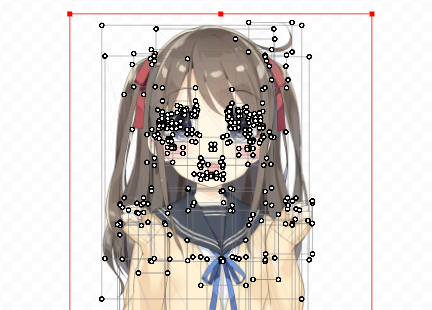
单击工具栏上的[自动网格生成]。
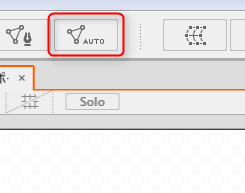
显示[自动网格生成]对话框,首先,确认默认设置值。
单击[设置]中的文本框(任意位置),然后按Enter键。
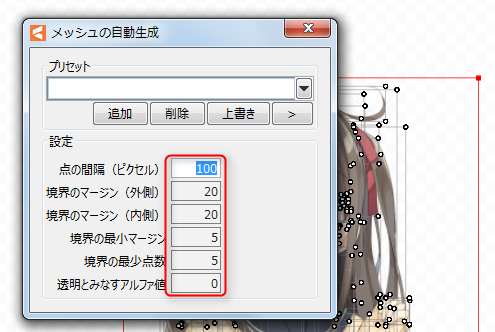
使用设置值创建网格。
Tips
为了启用依次选择图形网格并在对话框中应用任意值的操作,
该对话框不会自动关闭,并保持在前台。
您可以根据需要移动它,或使用右上角的×标记将其关闭。
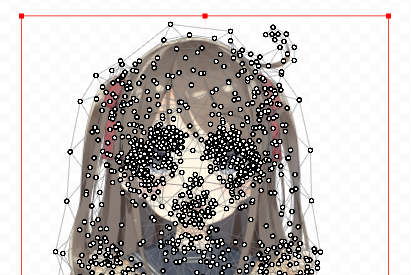
自动网格生成也可以独立应用于各个图形网格。
此外,即使在应用后,您也可以变更网格形状,因此您可以调整它直到获得您喜欢的形状。
* 但是不推荐自动生成,因为设置参数后形状会发生变化。
关于[自动网格生成]对话框
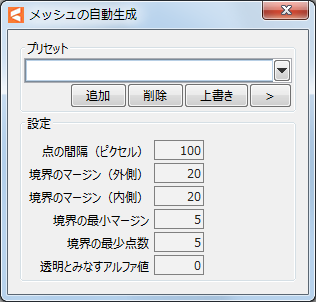
预置:
您可以将对话框中的[设置]值保存为预置。
| 组合框 | 将显示您创建的预置名称。 |
| 追加 | 将当前值追加到预置中。点击打开输入名称对话框,然后点击[OK]保存。 |
| 删除 | 删除在组合框中选择的预置。 |
| 覆盖 | 如果在变更当前预置值后单击[覆盖],它将被该值覆盖。 |
| [>]按钮 | 显示其他菜单。单击[打开设置保存目的地],打开保存预置数据(xml格式)的文件夹。 |
设置:
| 点间距(像素) | 指定创建顶点的间隔。如果指定50,它将在大约50 × 50像素的范围内创建一个顶点。(图片从左到右,间隔大时和小时)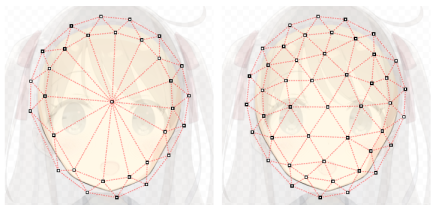 |
| 边界余量(外侧) | 指定不透明像素(有图片的部分)和周围网格之间的平均余量(边距)。*1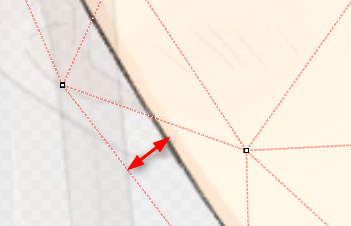 |
| 边界余量(内侧) | 指定从不透明像素(带有图片的部分)的边界到围绕它内部网格的平均间隔。*1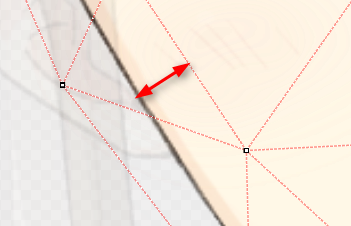 |
| 边界最小余量 | 当不透明像素和网格在角落等处相互靠近时,追加一个点以确保上述指定的[边界余量]。*1 (图片是数值大的情况和数值小的情况的对比) 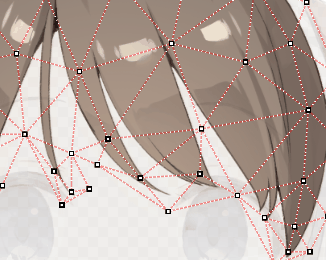 |
| 边界最小点数 | 指定围绕一个区域的最少数。在3的情况下,形状是由3个点组成的三角形最少的情况。在4的情况下,形状是由4个点组成的四边形最少的情况。 |
| 视为透明的Alpha值 | 指定纹理被视为透明的Alpha值(0~255透明度,0为透明)。如果您不想捕捉几乎透明的垃圾等,请增加该值。通常0就可以了。 |
*1 当纹理大小为1024时,指定值转换为像素数。设置为10,
如果像素数为2048,则余量实际上为20。
自动网格生成的默认设置值
自动网格生成的默认设置值如下所示。
| 标准 | 变形(小) | 变形(大) |
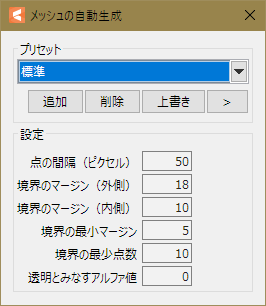 | 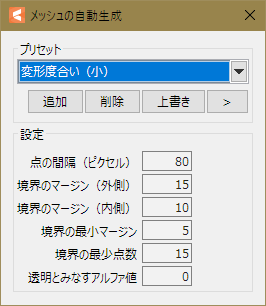 | 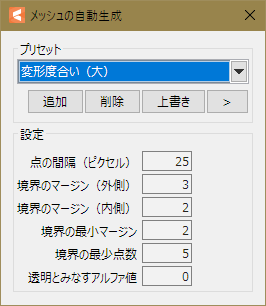 |
如果自动网格生成不起作用怎么办
如果划分不干净,例如在执行自动网格生成时网格出现碎裂,则PSD中可能会留下不必要的半透明部分。
(制作插图时的垃圾等)
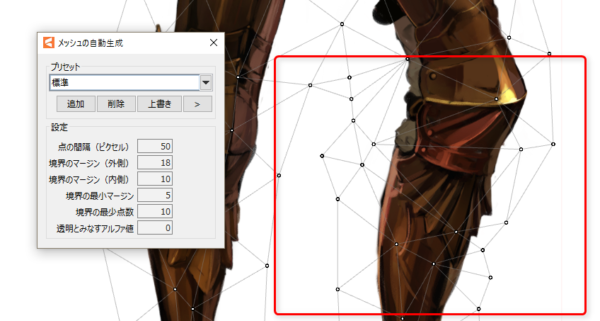
下图以易于查看的方式显示了残留在PSD中的不必要的半透明部分。

在这种情况下,将“视为透明的Alpha值”从0逐渐增加,并一点一点地调整网格划分。
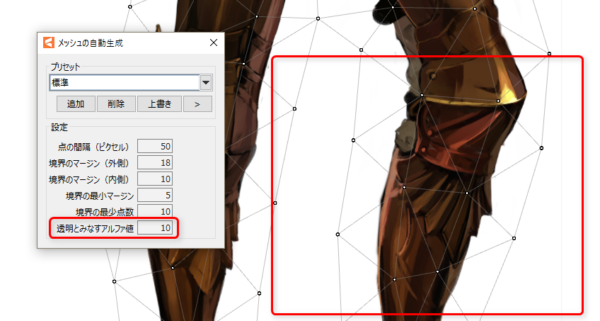
在此示例中,“视为透明的Alpha值”设置为10。
在不透明度0 .. 255中,不透明度为10的部分前将被视为透明。
通过这样做,您可以从计算中排除不必要的垃圾部分,并制作干净的网格形状。
自动网格生成时,纹理消失怎么办
由于执行自动网格生成,当存在未闭合的网格时,纹理显示可能会消失。
在这种情况下,需更改该值并再次执行自动网格生成,或使用Undo取消自动生成以恢复纹理显示。
请注意,如果在变更关键点后进行自动网格生成,则可能会重置变换并恢复原始形状。
